كيفية نسخ صفحة أو منشور في WordPress
نشرت: 2022-10-19النسخ سيء. ألم يسمع الجميع أنه لا ينبغي لهم تقليد جارهم؟
في عالم الإنترنت الرائع ، إنها نفس الأغنية: السرقة الأدبية ليست لطيفة. عند إنشاء محتوى ، من الأفضل تجنب النسخ من مواقع الويب المجاورة.
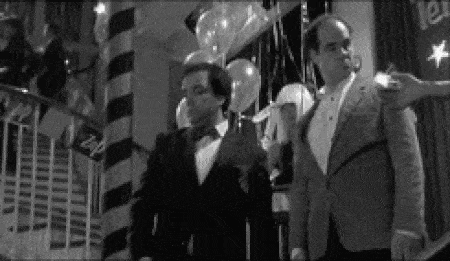
هذا صحيح ، النسخ سيء. لكن في بعض الأحيان ، قد تحتاج إلى نسخ المحتوى الخاص بك (دون الوقوع في الانتحال بالطبع).
يمكن أن يكون تكرار صفحات أو منشورات WordPress الخاصة بك مفيدًا للغاية ، إذا كنت تنتج محتوى مشابهًا (في البنية أو الوسائط ، على سبيل المثال) أو لتحديث المحتوى الخاص بك.
بدون مزيد من اللغط ، دعنا نرى كيفية تكرار صفحة أو منشور على موقع WordPress الخاص بك ببضع نقرات ، في محرر المحتوى وبواسطة مكون إضافي ، من أجل توفير وقتك الثمين.
على علاماتك ، استعد ، انسخ!
ملخص
- كيفية نسخ صفحة أو منشور في محرر محتوى WordPress
- كيفية نسخ صفحة أو منشور باستخدام مكون إضافي
- في تلخيص
كيفية نسخ صفحة أو منشور في محرر محتوى WordPress
نسخة / لصق قديمة جيدة
أعترف أن هذه التقنية ليست ثورية ، لكنها موجودة ويمكن أن تكون مفيدة في حالات معينة.
لتكرار صفحة أو منشور على WordPress ، يمكنك ببساطة فتح المنشور الذي تريد تكراره وتحديد محتواه بالكامل.
للقيام بذلك ، انقر فوق كتلة من المنشور واضغط على Ctrl + A في Windows أو Cmd + A على جهاز Mac مرتين (عندما تفعل ذلك مرة واحدة ، فأنت تحدد محتوى تلك الكتلة فقط).
بعد ذلك ، انقر بزر الماوس الأيمن أو استخدم الاختصار Ctrl + C أو Cmd + C لنسخ جميع الكتل الموجودة في المنشور.
ثم أضف منشورًا أو صفحة جديدة ، وأعطها عنوانًا ، والصق الكتل باستخدام Ctrl + V أو Cmd + V.
زر "نسخ كل المحتوى"
لنسخ المحتوى الكامل لصفحة أو منشور ، يحتوي محرر WordPress على خيار مخصص.
ابدأ بفتح المنشور أو الصفحة التي تريد نسخها ، وتأكد من عدم تحديد أي كتل.
انتقل إلى قائمة "الخيارات" في الجزء العلوي الأيمن من المحرر ، وانقر على "نسخ كل المحتوى".
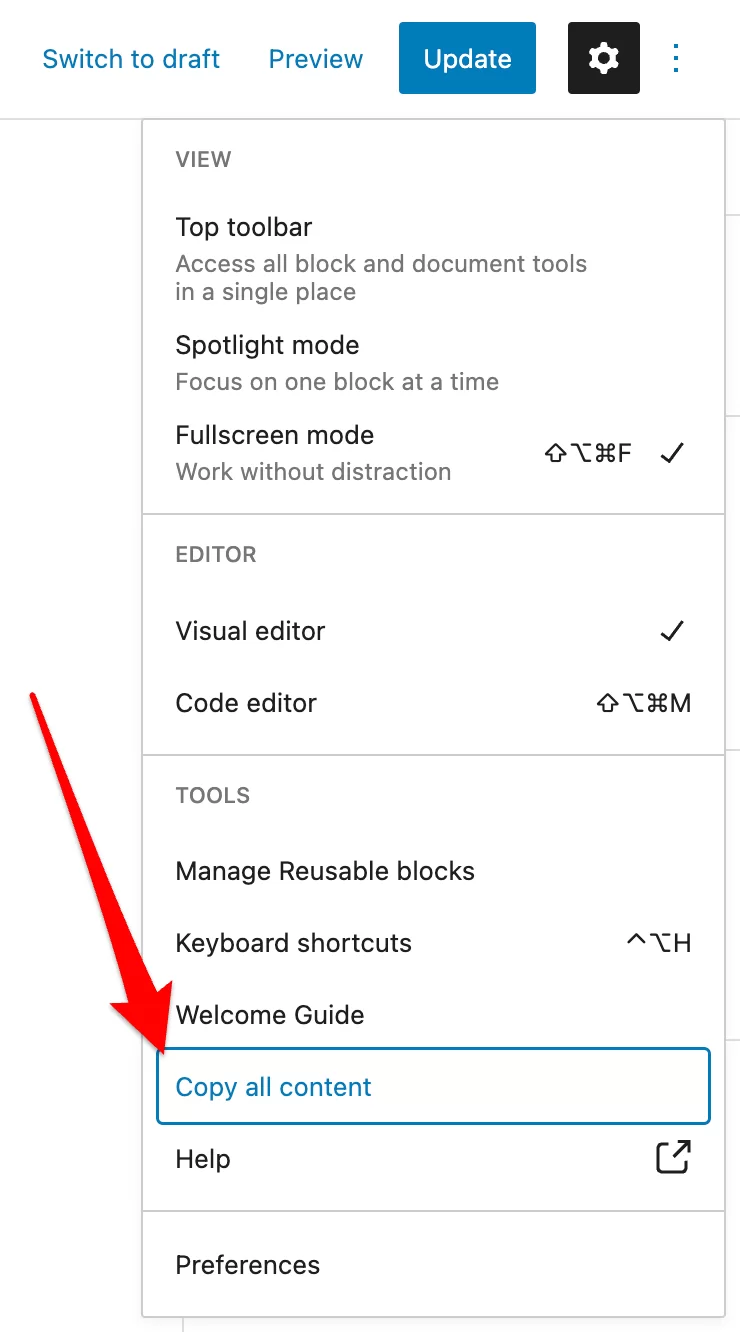
أنشئ صفحة أو منشورًا جديدًا ، أعطه عنوانًا (لم يتم نسخ العنوان الأصلي) ، ثم انقر في أول كتلة فارغة والصق المحتوى الخاص بك عن طريق النقر بزر الماوس الأيمن أو استخدام اختصار لوحة المفاتيح المقابل (Ctrl + V في Windows ، أو Cmd + V على Mac).
هذا هو! تم لصق جميع الكتل الموجودة في المنشور الأصلي في المنشور الجديد ، وتم الاحتفاظ بالإعدادات المرتبطة (اللون ، والطباعة ، والنص البديل للصور ، وما إلى ذلك).
لا تنس تحرير المحتوى الذي نسخته للتو ، لتجنب المحتوى المكرر على موقعك. المحتوى المكرر يضر بـ SEO الخاص بك وغير مرغوب فيه للزائرين. لمعرفة المزيد حول هذا الموضوع ، راجع مواردنا المخصصة .
هذه طريقة بسيطة وسريعة للغاية ، توفر لك تثبيت المكون الإضافي ، والتي يجب أن تكون كافية إذا كنت تريد نسخ منشور واحد أو عدد قليل من المنشورات ، على سبيل المثال.
من ناحية أخرى ، إذا كنت ترغب في عمل العديد من النسخ أو القيام بذلك بشكل متكرر ، فمن المحتمل أن يكون استخدام أداة مخصصة أكثر عملية.
كيفية نسخ صفحة أو منشور باستخدام مكون إضافي
كيفية نسخ المحتوى باستخدام Yoast Duplicate Post
Yoast Duplicate Post هو مكون إضافي مجاني صممه Yoast (من المكون الإضافي Yoast SEO). إنه المكون الإضافي الأكثر شيوعًا في السوق ، مع تثبيتات نشطة أكثر من 5 ملايين .
يتيح لك Yoast Duplicate Post (4 مليون + تثبيت نشط) نسخ الصفحات والمشاركات وأنواع المنشورات المخصصة ، مضيفًا ثلاثة خيارات في قائمة مشاركاتك:
- "استنساخ"
- "مسودة جديدة"
- "إعادة الكتابة وإعادة النشر" (تتم إضافة الأخير فقط إلى المطبوعات ذات الحالة "منشور")
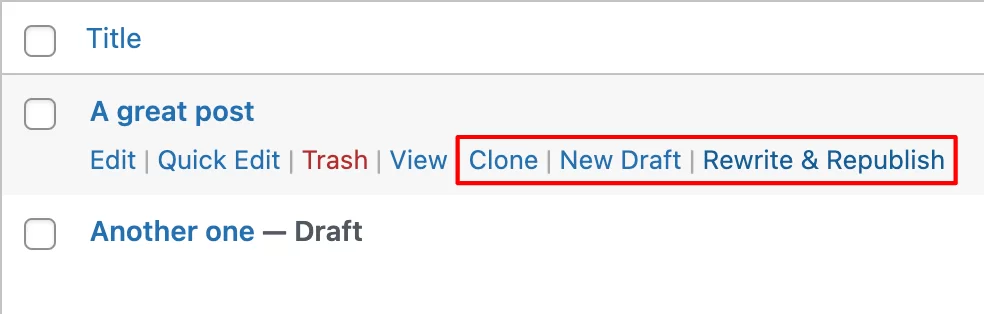
سيسمح لك خيار "Clone" بإنشاء نسخة من منشور على الفور ، مع إضافة النسخة "كمسودة" افتراضيًا.
إذا نقرت على رابط "مسودة جديدة" ، فسيفتح محرر المحتوى مباشرة ويمكنك البدء في تحرير النسخة التي تم إنشاؤها على الفور.
تعد ميزة "إعادة الكتابة وإعادة النشر" مفيدة بشكل خاص لأنها تتيح لك إنشاء نسخة مسودة من منشور منشور والكتابة فوق الإصدار القديم عند نشر النسخة.
هذه هي الميزة التي نستخدمها في WPMarmite لإدارة تحديثات منشوراتنا!
يتيح لك العمل بهدوء على الإصدار الجديد من المنشور ، واستبدال الإصدار الأولي مباشرةً بالإصدار الجديد بمجرد أن يصبح جاهزًا. أفضل جزء هو أنه يمكنك جدولة إعادة النشر!
هل هذا يجعل فمك يسيل؟ دعونا نرى كيف يعمل تحت الغطاء الآن.

كيفية تحديث منشور باستخدام Yoast Duplicate Post
في قائمة المنشورات ، مرر مؤشر الماوس فوق المنشور الذي تريد تحديثه وحدد خيار "إعادة الكتابة وإعادة النشر" أسفل العنوان. يمكنك أيضًا فتح المنشور وتحديد "إعادة الكتابة وإعادة النشر" على يمين المحرر ، في قسم "الحالة والظهور".
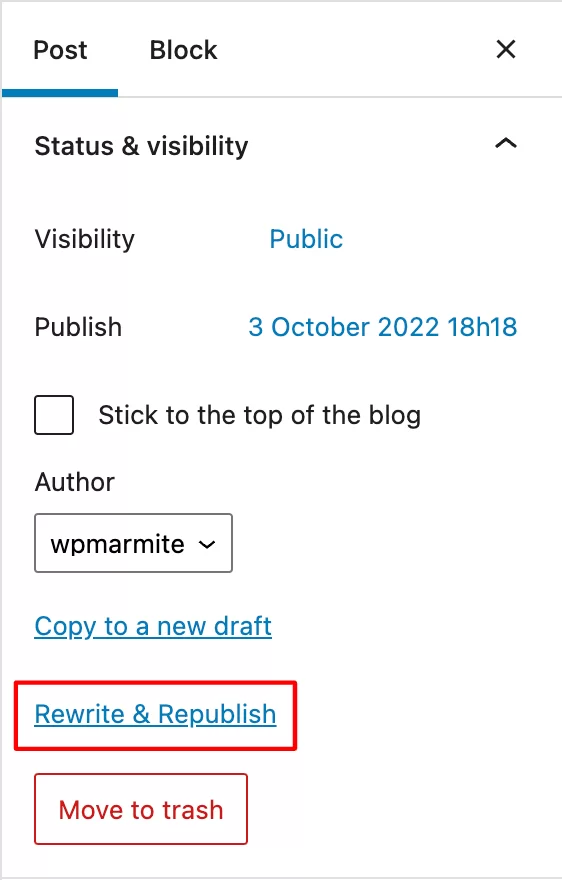
سيتم فتح إعادة النشر تلقائيًا ، وسيشير إعلان بانر أصفر إلى أن هذا هو الإصدار المكرر ، وأنه سيحل محل الإصدار الأصلي إذا نقرت على "إعادة النشر".

إذا فتحت الإصدار الأصلي من المنشور الخاص بك ، فسوف يؤكد شعار أصفر آخر أنك تستخدم الإصدار الأصلي ، وأنه سيتم استبداله عند إعادة نشر الإصدار الجديد.
هذا جميل جدًا ، لأنه يسمح لك بتجنب الضياع بين النسختين والتأكد من أنك تقوم بتحرير الإصدار الصحيح.
لنعد الآن إلى عملنا. قم بتحرير المحتوى الخاص بك ، وانقر فوق "إعادة النشر" عندما تكون مستعدًا لنشره.
إذا كنت تريد جدولة إعادة النشر ، فانتقل إلى قسم "الحالة والرؤية" على يمين المحرر ، وانقر على التاريخ والوقت بجوار "إعادة النشر" ، واضبط وقت إعادة النشر قبل النقر على "جدولة إعادة النشر ...".
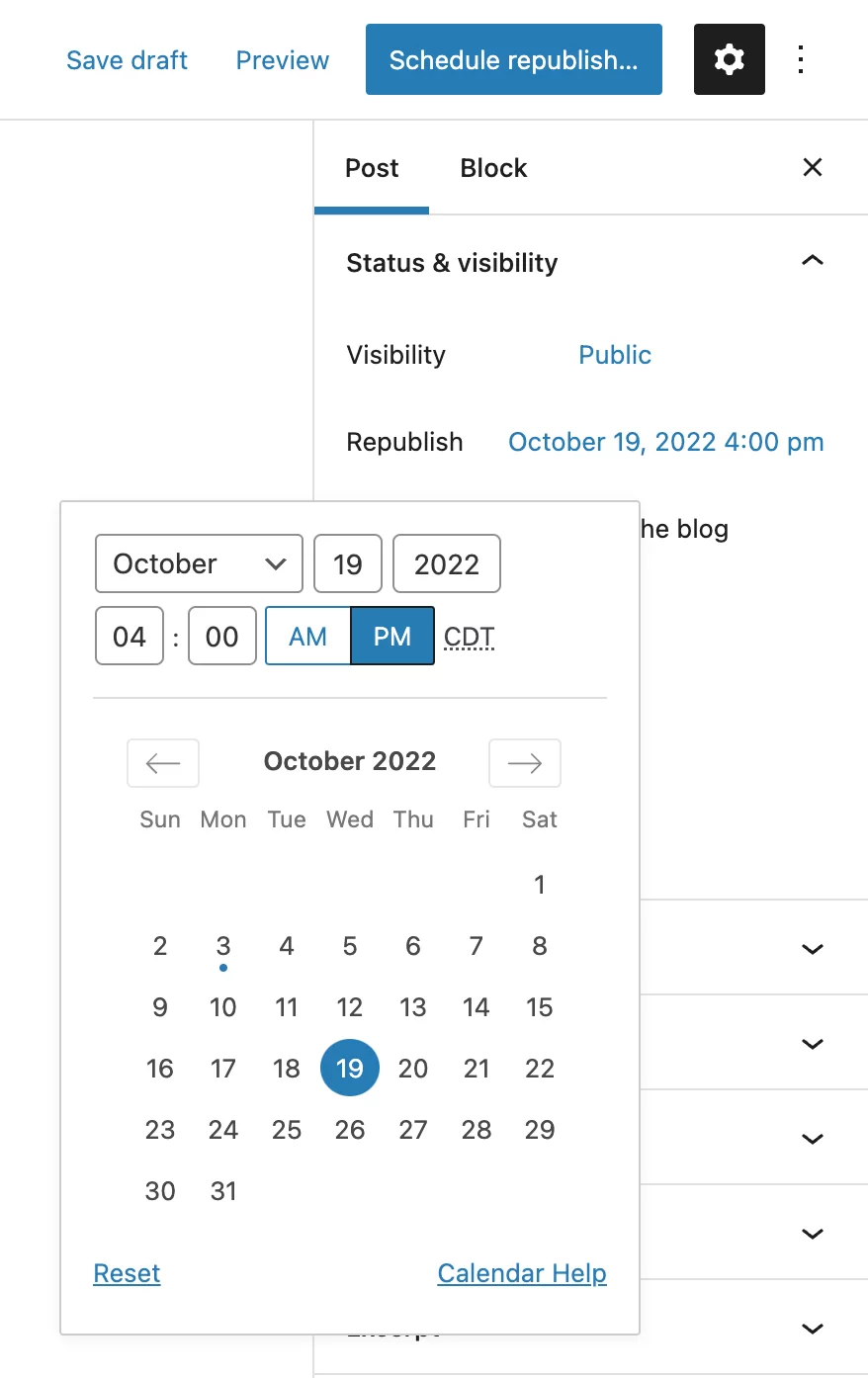
أخيرًا ، يتيح لك Yoast Duplicate Post مقارنة الإصدار الجديد والقديم من مشاركتك ، وتأكيد إعادة النشر.
يمكن أن تكون ميزة "إعادة الكتابة وإعادة النشر" مفيدة حقًا إذا كنت بحاجة إلى إجراء تحديثات مهمة على المحتوى الخاص بك. لها مزايا كبيرة ، حيث يمكنك:
- وفر الوقت والنسخ / اللصق الخطير
- تجنب المحتوى المكرر ، لأن الإصدار القديم من مشاركتك يتم إرساله تلقائيًا إلى سلة المهملات بمجرد استبداله بالإصدار الجديد
- احتفظ بالارتباط ومحسن محركات البحث للنشر الأولي
للمضي قدمًا ، ستجد إعدادات المكون الإضافي في الإعدادات> نشر مكرر . على وجه الخصوص ، يمكنك:
- حدد العناصر المراد نسخها
- حدد أدوار المستخدم المصرح لها بعمل نسخ
- حدد بادئة ولاحقة لإضافتهما لنسخ العناوين
- حدد الخيارات المراد عرضها ("مسودة جديدة" و / أو "نسخ" و / أو "إعادة الكتابة وإعادة النشر")
قم بتنزيل المكون الإضافي Yoast Duplicate Post:
كيفية نسخ صفحة منتج باستخدام WooCommerce
ها أنت تعرف الآن كيفية نسخ صفحة WordPress أو النشر بعدة طرق. ومع ذلك ، لا يزال لدينا نقطة أخيرة للمناقشة ، وهي على مواقع التجارة الإلكترونية.
إذا كان لديك واحد ، فمن المحتمل أن يتم تشغيله على WooCommerce ( 5M + عمليات التثبيت النشطة) ، المكون الإضافي الأول للتجارة الإلكترونية على WordPress.
WooCommerce لديه خيار افتراضي لتكرار المنتجات بنقرة واحدة . لذلك لا تحتاج إلى مكون إضافي مخصص للقيام بذلك.
ما عليك سوى الانتقال إلى قائمة منتجاتك ، وتحريك مؤشر الماوس فوق المنتج الذي تريد نسخه ، والنقر فوق الارتباط "تكرار" الموجود أسفله.
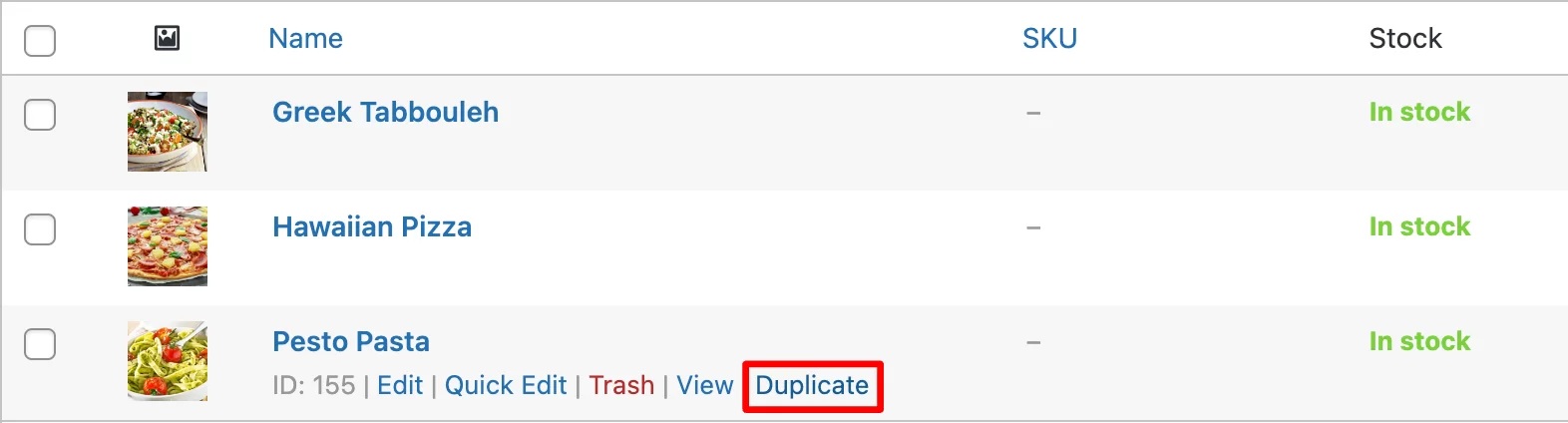
ستتم إعادة توجيهك تلقائيًا إلى شاشة تحرير هذه النسخة ، وستتم إضافة اللاحقة "نسخ" إلى العنوان والجزء الثابت لهذه النسخة (لا تنس تعديلها) .
هل تحتاج إلى تكرار # صفحات أو # منشورات على موقع #WordPress الخاص بك؟ تعرف على كيفية القيام بذلك ، مع أو بدون ملحق ، في البرنامج التعليمي WPMarmite.
في تلخيص
إذا كنت ترغب في تكرار صفحة أو منشور على موقع WordPress الخاص بك ، يمكنك بسهولة الاستغناء عن مكون إضافي واستخدام خيار "نسخ كل المحتوى" المدمج في محرر WordPress. بالنسبة لصفحات المنتج ، يسمح لك WooCommerce أصلاً بتكرارها.
ومع ذلك ، إذا كنت تخطط لتكرار العديد من المنشورات أو الصفحات أو أنواع المحتوى المخصصة ، أو تفعل ذلك بانتظام ، فاستخدم مكونًا إضافيًا مخصصًا مثل Yoast Duplicate Post بدلاً من ذلك. ستوفر على نفسك الوقت وأخطاء النسخ / اللصق المحتملة (والتي تحدث أكثر مما تعتقد).
لتحديث المحتوى الخاص بك ، لا يسعني إلا أن أوصي باستخدام البرنامج المساعد Yoast وميزة "إعادة الكتابة وإعادة النشر". علاوة على ذلك ، إنه مجاني تمامًا!
وأنت ، هل لديك أي ملاحظات أو نصائح لمشاركتها حول تكرار المحتوى على WordPress؟ أخبرنا جميعًا في التعليقات.